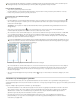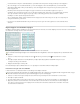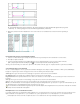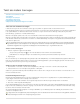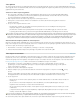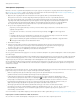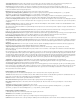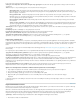Operation Manual
Tekst en tekstkaders maken
Naar boven
Naar boven
Tekstkaders maken
Tekstkaders verplaatsen en het formaat ervan wijzigen.
Tekstkaders op stramienpagina's gebruiken
Eigenschappen van tekstkaders wijzigen
Woord- en tekenaantallen vaststellen
Werken met extra talen
Tekstkaders maken
Tekst in InDesign staat in vakken, de zogenaamde tekstkaders. (Een tekstkader is vergelijkbaar met een tekstvak in QuarkXPress en een
tekstblok in Adobe PageMaker.) Op www.adobe.com/go/lrvid4274_id_nl vindt u een videodemo over het maken van een tekstkader.
Tekstkaders kunnen net zoals afbeeldingskaders worden verplaatst, groter en kleiner worden gemaakt en worden gewijzigd. Het soort wijzigingen
dat u kunt maken, hangt af van het gereedschap waarmee u een tekstkader selecteert:
Met het gereedschap Tekst kunt u tekst in een kader invoeren of bewerken.
Gebruik het gereedschap Selecteren voor algemene opmaaktaken, zoals het plaatsen en vergroten/verkleinen van kaders.
Gebruik het gereedschap Direct selecteren voor het wijzigen van de vorm van een kader.
Tekstkaders kunnen ook aan elkaar worden gekoppeld zodat de tekst van het ene kader kan doorlopen in het andere. Dergelijke kaders worden
verbonden kaders genoemd. De tekst die door een of meer verbonden kaders loopt, wordt artikel genoemd. Als u een tekstverwerkingsbestand
plaatst (importeert), komt dit in het document te staan als één artikel, ongeacht het aantal kaders dat de tekst inneemt.
Tekstkaders kunnen uit meerdere kolommen bestaan. Tekstkaders kunnen worden gebaseerd op paginakolommen maar staan er los van. Een
tekstkader dat uit twee kolommen bestaat kan dus staan op een pagina met vier kolommen. Tekstkaders kunnen ook op stramienpagina's worden
geplaatst en toch worden gevuld met tekst op documentpagina's.
Als u hetzelfde type tekstkader herhaaldelijk gebruikt, kunt u een objectstijl met tekstkaderopmaak maken, zoals lijn- en vulkleuren,
tekstkaderopties en tekstomloop en transparantie-effecten.
Wanneer u tekst plaatst of plakt, hoeft u geen tekstkader te maken. InDesign voegt namelijk automatisch kaders toe op basis van de
kolominstellingen van de pagina.
Ga als volgt te werk:
Sleep met het gereedschap Tekst om de breedte en hoogte van het nieuwe tekstkader te bepalen. Houd Shift ingedrukt en
sleep om het kader te beperken tot een vierkant. Als u de muisknop loslaat, verschijnt een tekstinvoegpositie in het kader.
Een nieuw tekstkader maken door te slepen
Klik met het gereedschap Selecteren op de in- of uitpoort van een ander tekstkader en klik of sleep om nog een tekstkader te
maken.
Plaats een tekstbestand met de opdracht Plaatsen.
Klik in een leeg kader met het gereedschap Tekst . Als de optie Tekstgereedschap zet kaders om naar tekstkaders is
geselecteerd bij de voorkeuren voor Tekst, wordt het lege kader omgezet naar een tekstkader.
Tekstkaders verplaatsen en het formaat ervan wijzigen.
Gebruik het gereedschap Selecteren om tekstkaders te verplaatsen of te vergroten of te verkleinen.